win11电脑花屏崩溃显卡出问题了?超简单的修复方法
时间:2025-06-18 15:17:19 262浏览 收藏
Win11电脑突然花屏崩溃,显卡显示异常?别慌!本文为你提供超详细的修复指南,助你轻松解决问题。首先,重启电脑是关键一步。若问题依旧,则需重点排查显卡驱动,包括更新、回滚或卸载重装。同时,检查显卡与显示器的连接是否牢固,并使用GPU-Z等工具监控显卡温度,排除过热可能。若以上方法无效,可尝试系统还原或重装系统,以判断软硬件问题。此外,还需考虑电源功率不足或内存故障等因素,本文提供了更换电源、降低显卡功耗以及内存诊断等针对性解决方案。通过本文的逐步排查,相信你能够快速定位问题并有效修复,告别Win11花屏困扰!
Win11电脑花屏且显卡异常,通常由驱动、硬件或系统问题引起。1. 首先尝试重启电脑;2. 更新、回滚或卸载重装显卡驱动;3. 检查显卡和显示器连接是否正常;4. 使用GPU-Z查看显卡温度,防止过热;5. 尝试系统还原;6. 若仍无法解决,可能是硬件问题,建议更换显卡或送修;7. 判断软硬件问题可尝试重装系统或进入安全模式;8. 怀疑电源问题时可更换电源、降低显卡功耗或检查供电接口;9. 怀疑内存问题可使用Windows内存诊断或Memtest86检测。通过以上步骤依次排查,基本可以定位并解决问题。

一般来说,Win11电脑突然花屏,并且显卡显示异常,大概率是显卡驱动、硬件本身或者系统问题。别慌,一步一步排查,总能找到问题所在。

解决方案

重启大法: 这是最简单也最有效的办法。有时候只是系统抽风,重启一下就恢复了。
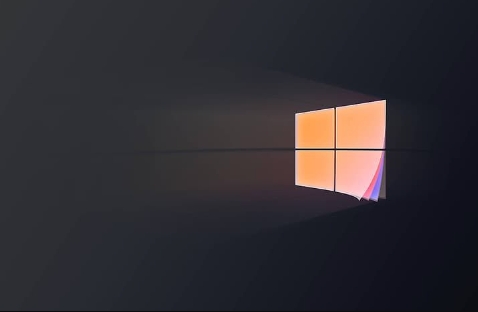
检查显卡驱动: 驱动问题是花屏的常见原因。
- 更新驱动: 打开设备管理器(右键点击“开始”菜单),找到“显示适配器”,右键点击你的显卡,选择“更新驱动程序”。可以选择自动搜索更新,也可以手动从显卡厂商官网下载最新驱动安装。
- 回滚驱动: 如果更新驱动后出现问题,可能是新驱动不兼容。在设备管理器中,右键点击显卡,选择“属性”,切换到“驱动程序”选项卡,点击“回滚驱动程序”。如果按钮是灰色的,说明没有之前的驱动可以回滚。
- 卸载重装驱动: 如果更新和回滚都不行,可以尝试彻底卸载显卡驱动,然后重新安装。可以使用DDU(Display Driver Uninstaller)工具来彻底卸载驱动,然后再去显卡厂商官网下载最新驱动安装。
检查显卡连接: 确保显卡插紧在主板上。可以尝试重新插拔显卡,注意断电操作,并注意静电防护。
检查显示器连接: 检查显示器的数据线(HDMI、DP等)是否连接牢固,可以尝试更换数据线。
检查显卡温度: 显卡过热也可能导致花屏。可以使用GPU-Z等软件查看显卡温度。如果温度过高,需要清理显卡散热器上的灰尘,或者更换散热器。
系统还原: 如果以上方法都不行,可以尝试系统还原到花屏之前的状态。在Windows搜索栏中搜索“创建还原点”,打开系统属性窗口,点击“系统还原”,选择一个还原点进行还原。
硬件问题: 如果以上方法都无效,很可能是显卡硬件本身出现了问题。
- 更换显卡: 如果有备用显卡,可以尝试更换显卡,看看是否能够解决问题。
- 送修: 如果没有备用显卡,或者更换显卡后问题仍然存在,建议将电脑送到专业的维修店进行检测和维修。
Win11花屏后如何判断是软件问题还是硬件问题?
最直接的办法就是重装系统。如果重装系统后问题依旧,那么硬件问题的可能性就非常高了。当然,在重装系统前,可以先尝试进入安全模式,看看在安全模式下是否还会出现花屏。如果安全模式下没有问题,那么软件问题的可能性就更大。
Win11花屏后,如果怀疑是电源问题,该如何排查?
电源功率不足或者电源老化也可能导致显卡供电不足,从而引起花屏。可以尝试以下方法排查:
- 更换电源: 如果有备用电源,可以尝试更换电源,看看是否能够解决问题。
- 降低显卡功耗: 可以使用MSI Afterburner等软件降低显卡的功耗,看看是否能够缓解花屏问题。
- 检查电源接口: 确保显卡供电接口连接牢固。
Win11花屏后,如果怀疑是内存问题,该如何排查?
内存问题也可能导致花屏,虽然概率相对较低。可以使用Windows自带的内存诊断工具进行检测。在Windows搜索栏中搜索“Windows 内存诊断”,然后按照提示进行操作。也可以使用Memtest86等第三方内存测试工具进行更 thorough 的测试。
本篇关于《win11电脑花屏崩溃显卡出问题了?超简单的修复方法》的介绍就到此结束啦,但是学无止境,想要了解学习更多关于文章的相关知识,请关注golang学习网公众号!
-
501 收藏
-
501 收藏
-
501 收藏
-
501 收藏
-
501 收藏
-
146 收藏
-
387 收藏
-
456 收藏
-
365 收藏
-
302 收藏
-
271 收藏
-
370 收藏
-
213 收藏
-
398 收藏
-
371 收藏
-
481 收藏
-
350 收藏
-

- 前端进阶之JavaScript设计模式
- 设计模式是开发人员在软件开发过程中面临一般问题时的解决方案,代表了最佳的实践。本课程的主打内容包括JS常见设计模式以及具体应用场景,打造一站式知识长龙服务,适合有JS基础的同学学习。
- 立即学习 543次学习
-

- GO语言核心编程课程
- 本课程采用真实案例,全面具体可落地,从理论到实践,一步一步将GO核心编程技术、编程思想、底层实现融会贯通,使学习者贴近时代脉搏,做IT互联网时代的弄潮儿。
- 立即学习 516次学习
-

- 简单聊聊mysql8与网络通信
- 如有问题加微信:Le-studyg;在课程中,我们将首先介绍MySQL8的新特性,包括性能优化、安全增强、新数据类型等,帮助学生快速熟悉MySQL8的最新功能。接着,我们将深入解析MySQL的网络通信机制,包括协议、连接管理、数据传输等,让
- 立即学习 500次学习
-

- JavaScript正则表达式基础与实战
- 在任何一门编程语言中,正则表达式,都是一项重要的知识,它提供了高效的字符串匹配与捕获机制,可以极大的简化程序设计。
- 立即学习 487次学习
-

- 从零制作响应式网站—Grid布局
- 本系列教程将展示从零制作一个假想的网络科技公司官网,分为导航,轮播,关于我们,成功案例,服务流程,团队介绍,数据部分,公司动态,底部信息等内容区块。网站整体采用CSSGrid布局,支持响应式,有流畅过渡和展现动画。
- 立即学习 485次学习
